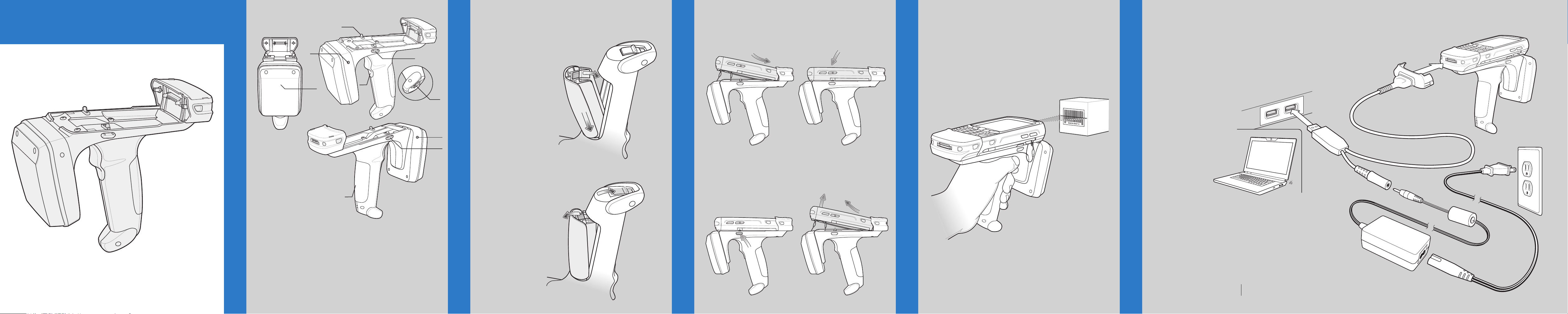
RFD5500
Hızlı Başlangıç Kılavuzu
Soldan Görünüm
Önden Görünüm
4
6
1 Mandal
2 Tetik
3 Serbest Bırakma Düğmesi
4 Şarj LED'i
5 Durum LED'i
ÖZELLİKLER
6 Anten
7 Batarya Mandalı
Giriş
RFD5500 RFID Sled, MCXX'e RFID silah tarzı kabza ve tarama tetiği ekler. Tüm
RFID işlemlerinde kullanılan RFD5500, terminalin uzun süre yoğun taramalı
uygulamalarda kullanıldığı durumlarda rahatlığı artırır.
1
2
Sağdan Görünüm
8
Bataryayı Takın
1. Bataryayı, batarya bölmesine konektör ucundan başlayarak yerleştirin.
2. Batarya mandalı yerine oturana kadar bataryayı aşağı bastırın.
3
7
5
3
Mobil Bilgisayarınızı RFID Sled'in İçine Yerleştirme
MCXX'i yerine oturana kadar RFID Sled'in içine doğru kaydırın. Mandallar
MCXX'i RFID Sled'e sabitler.
Tarama
Barkodları taramak için:
1. MCXX’in tarama uygulamasını başlatın.
2. MCXX'i barkoda doğru tutun.
3. Kabzanın üzerindeki tetiğe basın. Kodun başarıyla okunduğunu göstermek için
Tarama/Kod Çözme LED ışıkları yanar ve bir uyarı sesi duyulur.
Mobil Bilgisayar tarayıcı işlevleri hakkında daha detaylı bilgi için MCXX Kullanıcı
Kılavuzu'na bakın.
Şarj Etme ve İletişim
RFID Sled, MCXX'i şarj etmek ve USB şarj kablosu veya şarj ünitesi kullanılarak ana
bilgisayarla iletişim kurmak veya bir yan donanıma bağlanmak için kullanılabilir.
USB Şarj ve İletişim Kablosunu Kullanma
MCXX bataryasını şarj etmek veya MCXX RFID Sled'in içindeyken ana bilgisayarla
iletişim kurmak için aşağıdaki USB Şarj Kablosu kurulumunu kullanın:
Bataryayı Çıkarın
1. RFID Sled kabzasının altındaki batarya mandalını açın.
2. Bataryayı çıkarın.
CİHAZ KURULUMU
Mobil Bilgisayarınızı RFID Sled'den Çıkarma
MCXX'i çıkarmak için serbest bırakma düğmelerine basın ve MCXX'i öne ve
yukarı doğru çekin.
YAZILIM VE TARAMA
ŞARJ ETME VE İLETİŞİM
BAŞLARKEN - BATARYANIN TAKILMASI
RFID Sled Yazılımını Mobil Bilgisayarınıza Kurma
RFD5500 RFID Sled'i MCXX ile kullanabilmek için yazılımı kurmanız gerekir.
RFID Sled Yazılımını www.zebra.com/support adresindeki Zebra Support Central
web sitesinden indirin. Yazılımla birlikte verilen yönergeleri izleyin ve ActiveSync
kullanarak dosyayı cihaza kurun. Yazılım kurulumu hakkında talimatlar için Mobil
Bilgisayar Kullanıcı Kılavuzu'na bakın.
Şarj LED'i Göstergesi
Yavaş Yanıp Sönme = Normal Şarj
Sabit Sarı = Tam Şarj

RFD5500 Hakkında Daha Fazla Bilgi
Bu kılavuzun en son sürümü ve ilgili ürün bilgisi için
http://www.zebra.com/support adresinden Zebra Web sitesini ziyaret edin.
Servis
Birim, kullanılmaya başlamadan önce mobil cihazınızla uygulamalarınızı
çalıştıracak şekilde yapılandırılmalıdır.
Donanımınızın çalışmasıyla ilgili bir sorun yaşarsanız kurumunuzun Teknik
veya Sistem Desteğine başvurun. Donanım sorunluysa
http://www.zebra.com/support adresinden Zebra desteği ile irtibat
kuracaklardır.
Garanti
Zebra donanım ürünün tam garanti bildirimine şu adresten ulaşabilirsiniz:
http://www.zebra.com/warranty.
Tek yuvalı USB İletişim
ve Şarj Ünitesi
Şarj Cihazı
Yalnızca Şarj Kablosu USB/Şarj KablosuDört yuvalı MCXX Batarya
RFID Çalışması
En iyi Dik
Vücut Duruşu
Alçak Yerlerdeki Ürünleri
Taramak İçin En İyi Vücut Duruşu
Yüksek Yerlerdeki Ürünleri
Taramak İçin En İyi Vücut Duruşu
Merdiven kullanın
Zebra Technologies Corporation
Lincolnshire, IL U.S.A.
Zebra ve Zebra kafasının bulunduğu grafik ZIH Corp şirketinin tescilli ticari markalarıdır.
Symbol logosu, bir Zebra Technologies şirketi olan Symbol Technologies, Inc.
şirketinin tescilli ticari markasıdır.
© 2015 Symbol Technologies, Inc.
72E-164131-02TU Rev. A — Mart 2015
RFD5500
Hızlı Başlangıç Kılavuzu
AKSESUARLAR
Not: RFID Sled mobil cihaz takılı olmadan da şarj edebilir.
http://www.zebra.com/RFD5500
Dört yuvalı Yalnızca Şarj Ünitesi Dört yuvalı RFID Batarya Şarj Cihazı
En İyi Tarama Konumları
012345
DOĞRU
012345
DOĞRU
012345
YANLIŞ
OPTİMUM RFID ETİKETİ KOD ÇÖZME
012345
YANLIŞ
SOL VE SAĞ ELLERİ SIRAYLA DEĞİŞTİRİN
ÇALIŞMAYA ARA VERİLMESİ VE DEĞİŞİK İŞLER YAPILMASI ÖNERİLİR
OPTIMUM RFID VÜCUT DURUŞU
EĞİLMEYİN
BİLEĞİNİZİ AŞIRI
BÜKMEKTEN
KAÇININ
Çalışmaya ara verilmesi ve değişik işler
yapılması önerilir
AVOID EXTREME WRIST ANGLESAVOID EXTREME WRIST ANGLESAVOID EXTREME WRIST ANGLES
BİLEĞİNİZİ AŞIRI BÜKMEKTEN KAÇININ
UZANMAYIN
Sol ve sağ elleri
sırayla değiştirin
